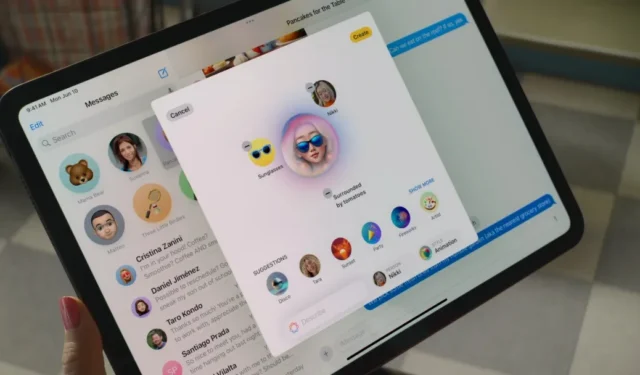
Apple kondigde eerder in juni dit jaar een reeks AI-functies aan. Deze functies zijn eindelijk gearriveerd op iPhone, iPad en Mac met een nieuwe update, namelijk iOS 18.1, iPadOS 18.1 en macOS 15.1. Momenteel zijn deze functies alleen beschikbaar voor ontwikkelaars in de VS. Zelfs als u deel uitmaakt van het Developer Beta-programma, moet u een paar stappen volgen om de specifieke update te installeren en de Apple Intelligence-functies in te schakelen.
Om het proces te vereenvoudigen, zal ik je begeleiden bij het downloaden en inschakelen van Apple’s Apple Intelligence-functies op iPhone, iPad en Mac. Ik zal ook een tijdelijke oplossing bieden om deze functies buiten de VS, inclusief India, in te schakelen.
Voordat u verdergaat: op het moment van schrijven (juli 2024) ondersteunen slechts enkele Apple-apparaten de intelligente functies van Apple.
Stap 1: Installeer de Apple Update op iPhone, iPad en Mac
Vanaf juli 2024 vereist Apple dat je deelneemt aan het Developer Beta-programma om de relevante update te downloaden, als je dat nog niet hebt gedaan. Maar zelfs als je momenteel bent ingeschreven voor de Developer Beta, ontvang je niet op magische wijze de Beta met Apple AI-functies. In plaats daarvan moet je je handmatig aanmelden voor de iOS 18.1, iPadOS 18.1 of macOS 15.1 bèta-update.
Zo installeert u de update:
- Open op je iPhone of iPad de app Instellingen , ga naar Algemeen > Software-update . Tik op Bèta-updates en selecteer iOS 18 Developer Beta in de vervolgkeuzelijst. Laat je iPhone of iPad controleren op de nieuwste update. Je vindt de iOS 18.1- of iPadOS 18.1-update onder het gedeelte Ook beschikbaar onderaan. Tik erop en kies Nu bijwerken om de update te installeren.


- Ga op Mac naar Systeeminstellingen > Algemeen > Software-update > Bèta-updates . Selecteer het apart beschikbare macOS Sequoia 15.1 Developer Beta- kanaal. Laat je Mac controleren op deze update en deze installeren.

Stap 2: De Apple Intelligence-functies inschakelen
Nadat je je iPhone of iPad hebt geüpdatet naar iOS 18.1 of iPadOS 18.1, of je Mac naar macOS Sequoia 15.1 Developer Betas, ga je naar Instellingen . Tik op de nieuwe optie Apple Intelligence & Siri . Tik vervolgens op Word lid van de wachtlijst van Apple Intelligence (de stappen zijn hetzelfde voor iOS en macOS).


Binnen 10-15 minuten keurt Apple uw verzoek goed en downloadt automatisch de AI-functies naar uw iPhone of Mac (mits deze is verbonden met Wi-Fi). Zodra de download is voltooid, tikt u op Apple Intelligence inschakelen op dezelfde pagina. U hebt nu met succes Apple Intelligence-functies ingeschakeld.

Ontvang Apple Intelligence-functies buiten de VS
Zoals gezegd zijn de Apple Intelligence-functies momenteel alleen beschikbaar in de VS-regio voor Engels (VS). Als u buiten de VS woont en deze functies wilt uitproberen, wijzigt u de taal en regio op uw apparaat. Dat heeft natuurlijk invloed op veel dingen, zoals uw bankieren en andere apps op uw apparaten. Ga dus op eigen houtje te werk.
Ga naar Instellingen > Algemeen > Taal en regio . Stel de regio in op Verenigde Staten en de taal op Engels (VS) . Ga vervolgens naar Instellingen > Apple Intelligence en Siri en stel de Siri-taal in op Engels (Verenigde Staten) . Daarna kunt u zich aanmelden voor de wachtlijst van Apple Intelligence en toegang krijgen tot die functies zoals hierboven weergegeven.


Stap 3: AI-functies gebruiken op uw iPhone, iPad en Mac
De grootste update van allemaal is de Siri-makeover. Met Apple Intelligence heeft Siri een nieuwe look. Belangrijker nog, Siri klinkt nu minder robotachtig en er zijn geen ongemakkelijke pauzes tussen woorden. Je kunt het gesprek gaande houden of Siri zelfs halverwege een zin stoppen door een andere vraag te stellen.
Bovendien kan Siri nu een aantal taken op je telefoon uitvoeren. Toen ik hem bijvoorbeeld vroeg om mijn wifi-wachtwoord te tonen, opende hij meteen de app Wachtwoorden om mijn wifi-wachtwoord te tonen. Toen ik hem echter vroeg om de cameratimer te wijzigen, kon hij dat niet. Ondanks dit kan Siri nu veel taken op je iPhone en Mac direct uitvoeren.
Apple AI biedt ook schrijftools. In plaats van ChatGPT of Gemini te gebruiken, kunt u grammatica controleren, artikelen samenvatten of zelfs belangrijke punten identificeren, rechtstreeks vanuit het pop-upmenu. De toon en resultaten zullen echter na verloop van tijd verbeteren.
ChatGPT is nog niet geïntegreerd in Siri. Daarom toont Siri nog steeds webresultaten wanneer u complexe vragen stelt in plaats van een door ChatGPT aangestuurd antwoord te geven. Bovendien zijn veel andere functies zoals AI Emojis en Image Playground niet beschikbaar in de nieuwste update met Apple Intelligence.



Geef een reactie